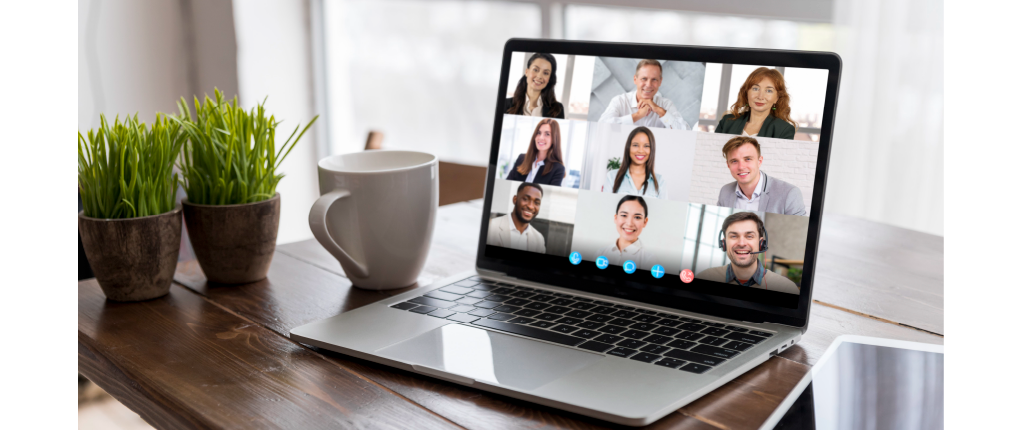
Apa itu Zoom?
Zoom merupakan aplikasi yang dikeluarkan oleh perusahaan Zoom Technologies, Inc. Perusahaan ini didirikan oleh Eric pada tahun 2011 setelah lebih dari 20 tahun bekerja di Webex dan Cisco sejak 1997. Zoom sendiri merupakan aplikasi video conference sebagai bentuk komunikasi jarak jauh yang tersedia dalam berbagai perangkat baik seluler maupun desktop.
Aplikasi Zoom sendiri mulai banyak digunakan dan mendapat banyak perhatian sejak masa pandemi ini. Ketika semua orang dituntut untuk bisa bekerja dan belajar jarak jauh, Zoom menjadi pilihan pertama. Bukan hanya digunakan oleh pekerja kantoran namun juga para dosen dan mahasiswa untuk pembelajaran jarak jauh tersebut. Bahkan dalam perkembangannya, aplikasi ini juga digunakan untuk melakukan webinar virtual yang seringkali dilaksanakan selama masa pandemi ini.
Fitur Zoom
1. Video dan Audio HD
Zoom memberikan kualitas yang sangat tinggi dan mumpuni baik secara audio maupun video. Dengan menggunakan layanan dasar, Zoom bisa menampung hingga 100 peserta dan group meetings tak terbatas dalam waktu 40 menit. Namun, jika Anda ingin meningkatkan layanan, Zoom menyediakan paket layanan beragam sesuai dengan kebutuhan Anda.
2. Share Screen
Zoom memiliki fitur untuk share screen di mana Anda bisa mempresentasikan materi pada peserta meeting dengan proyeksi dari layar Anda. Hal ini tentu sangat membantu kebutuhan kantor Anda ketika melakukan pertemuan dan memerlukan ‘projectors’ untuk materi di dalam device Anda.
Cara Share Screen di Zoom melalui PC
- Jalankan aplikasi Zoom
- Pada layar utama, pilih menu “Share Screen”
- Nantinya akan tersedia beberapa opsi layar yang ingin Anda bagikan, seperti aplikasi yang sedang terbuka; Tab Internet atau Whiteboard
- Setelah memilih layar, klik “Share”.
- Jika sudah lebih dulu bergabung di room meeting, maka tinggal klik “Share Screen” yang berwarna hijau di bawah layar.
Cara Share Screen di Zoom melalui PC
- Jalankan aplikasi Zoom
- Di menu utama, pilih “Share Screen”
- Klik “Start Now” untuk memulai berbagi layar.
3. Keamanan

Tidak perlu khawatir, Zoom memiliki fitur ‘End-to-End Encryption’ di mana Zoom memberikan keamanan pada penggunaan aplikasi Zoom sehingga pertemuan online Anda tidak dapat dimasuki oleh pihak-pihak asing di luar perusahaan Anda. Dalam hal ini juga, Zoom membantu pertemuan Anda terhindar dari penyadap rahasia dari pihak ketiga seperti penyedia telekomunikasi, penyedia internet. Dengan menyediakan kunci kriptografi, Zoom mencegah pihak ketiga tersebut mengakses data saat ditransfer menuju perangkat lainnya.
4. Fitur Penjadwalan dan Obrolan dalam Meeting
Menggunakan fitur penjadwalan ini, Anda bisa membuat jadwal pertemuan yang akan dilakukan di masa yang akan datang. Hal ini tentu akan sangat membantu untuk mengetahui jadwal apa yang akan dijalani beberapa hari ke depan. Terlebih penjadwalan ini akan secara sinkron akan menghubungkan pada Outlook, Gmail ataupun iCal yang Anda miliki.
Kemudian Obrolan dalam meeting juga membantu Anda lebih mudah mengobrol dengan peserta rapat. Obrolan ini akan terenkripsi dan masuk ke dalam riwayat percakapan yang akan tersimpan selama 10 tahun ke depan.
Paket Layanan Zoom
Paket layanan yang disediakan oleh Zoom tentu sangat banyak semuanya akan tergantung dengan kebutuhan dan budget perusahaan Anda. Namun jika memang tidak mau melakukan upgrade Zoom juga akan memberikan Anda layanan dasar gratis dan bebas digunakan oleh Anda. Paket layanan yang ditawarkan oleh Zoom antara lain:
1. Pro (untuk tim kecil)
Pada layanan tambahan ini, Zoom menyediakan Anda berbagai fitur upgrade dar layanan dasar dengan fitur sebagai berikut:
- Dapat diisi hingga 100 partisipan.
- Rapat grup lebih dari 30 jam.
- Streaming dapat terintegrasi dengan sosial media.
- Tersedia 1 GB cloud untuk rekaman.
2. Small Businesses
Untuk layanan small businesses ini tentu juga akan lebih upgrade dibandingkan dengan paket layanan sebelumnya. Berbagai fitur yang disediakan antara lain:
- Dapat diisi hingga 300 partisipan.
- Fitur Single Sign-on.
- Merekam transkrip.
- Bisa mengatur domain.
- Disediakan company branding.
3. Enterprise
Paket layanan ini adalah paket layanan paling besar yang ditawarkan oleh Zoom, dilengkapi dengan fitur sebagai berikut:
- Dapat diisi hingga 500 partisipan.
- Penyimpanan cloud tak terbatas.
- Merekam transkrip rapat.
Cara membuat link undangan Zoom
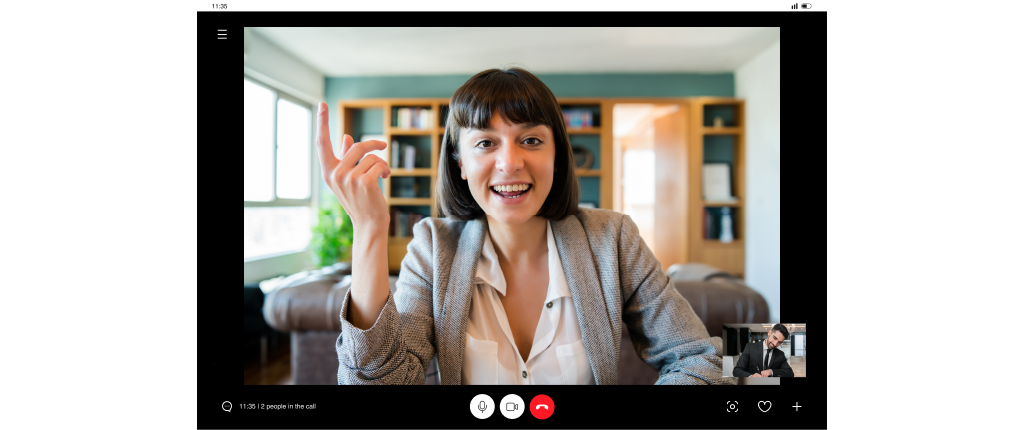
1. Link undangan pada PC
- Buka aplikasi Zoom yang sudah Anda install sebelumnya.
- Pada halaman awal pada Zoom, selanjutnya silahkan Anda pilih opsi New Meeting yang berguna untuk membuat Room baru.
- Jika Anda sudah memilih opsi New Meeting, dengan otomatis Anda sudah membuat New Meeting baru.
- Lalu Anda akan dialihkan ke halaman dalam aplikasi yang akan menampilkan wajah dan kegiatan Anda di laptop.
- Jika Anda sudah masuk ke dalam meeting pada aplikasi Zoom, selanjutnya Anda bisa pilih opsi ‘Participant’ dan pilin opsi ‘Invite’ yang berada di bagian bawah layar.
- Apabila Anda sudah memilih opsi Invite atau opsi untuk mendapatkan link Zoom meeting maka silahkan copy link tersebut.
- Lalu Anda dapat membagikan pada Meeting ID dan Password, dengan cara cukup klik tombol ikon ‘i’ pada bagian pojok kiri atas.
- Setelah itu, Anda dapat membagikan link meeting tersebut kepada para user atau peserta, caranya cukup kirim melalui WhatsApp atau Tools lainnya.
2. Link undangan melalui HP
- Buka aplikasi Zoom yang sudah Anda install sebelumnya.
- Pada halaman awal pada Zoom, selanjutnya silahkan Anda pilih opsi New Meeting yang berguna untuk membuat Room baru.
- Jika Anda sudah memilih opsi New Meeting, dengan otomatis Anda sudah membuat New Meeting baru.
- Jika Anda sudah masuk ke dalam meeting pada aplikasi Zoom, selanjutnya Anda bisa pilih opsi ‘Participant’ dan pilin opsi ‘Invite’ yang berada di bagian bawah layar.
- Selanjutnya pilih Invite dan klik Copy Invite Link tersebut. Lalu, bagikan link tersebut ke grup atau yang lainya agar orang lain dapat bergabung dalam meeting online yang kamu buat.
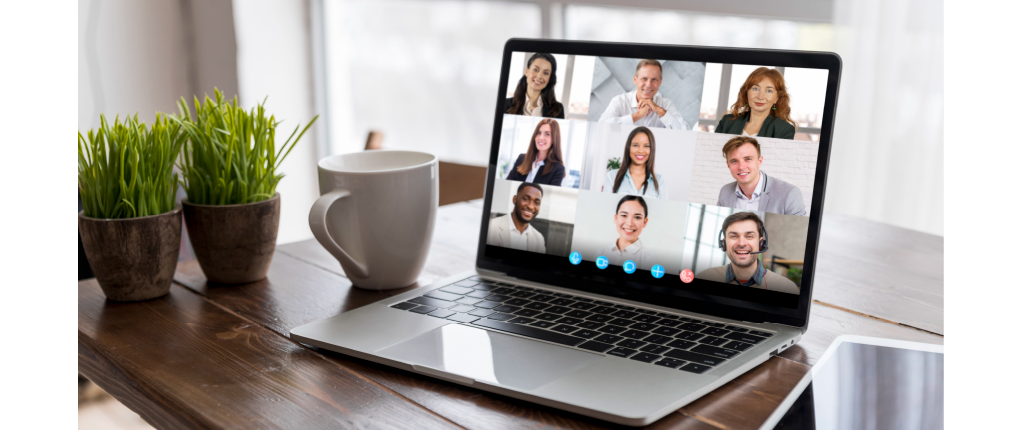
[…] Baca juga: Apa itu Zoom dan Bagaimana Cara Memakainya? […]